欢迎使用Small PDF转换成WORD转换器,这里为您提供SmallPDF转换器最新资讯以及SmallPDF转换器 相关基础教程、使用技巧、软件相关知识、软件激活、升级及常见问题等帮助。
发布时间:2021-11-24 10:52:50
PDF转图片怎么转?信很多经常接触电脑的人对PDF和图片文件都很熟悉,在职场办公中,我们总会各式各样的场景之中遇到!然而很多时候,为了确保图片的分辨率不在传输过程中发生改变,一般都会事先将这些图片转换为PDF文件再进行传输。但反过来,你知道PDF转图片怎么转吗?请不要担心,在接下来的内容当中,小编就为大家分享两种可以实现1分钟成功的方法,一起来看下吧。

方法一:专业文件转换
很多时候,我们需要将PDF转换成图片的时候,往往是多个文件需要批量完成。所以,SmallPDFer就可以批量解决文件转换的问题,整个转换操作过程非常简单,效果转换出来的质量也令人满意,以下是具体的操作方法:
百度搜索“SmallPDFer”软件,双击安装完成之后双击打开。首先,我们需要做的是选择转换功能选项,也就是选择“PDF转换成其它文件”中的“PDF转图片”选项。然后,点击中间空白区域的【添加文件】或者将需要转换的PDF文件拖拽到中间的转换框里,或者点击“添加文件”或者“添加文件夹”来实现批量添加。添加文件后,设置好输出格式JPG、清晰度和输出目录。最后,在确认好没有其它设置需求的前提下,点击“开始转换”按钮即可完成PDF转换成图片啦!
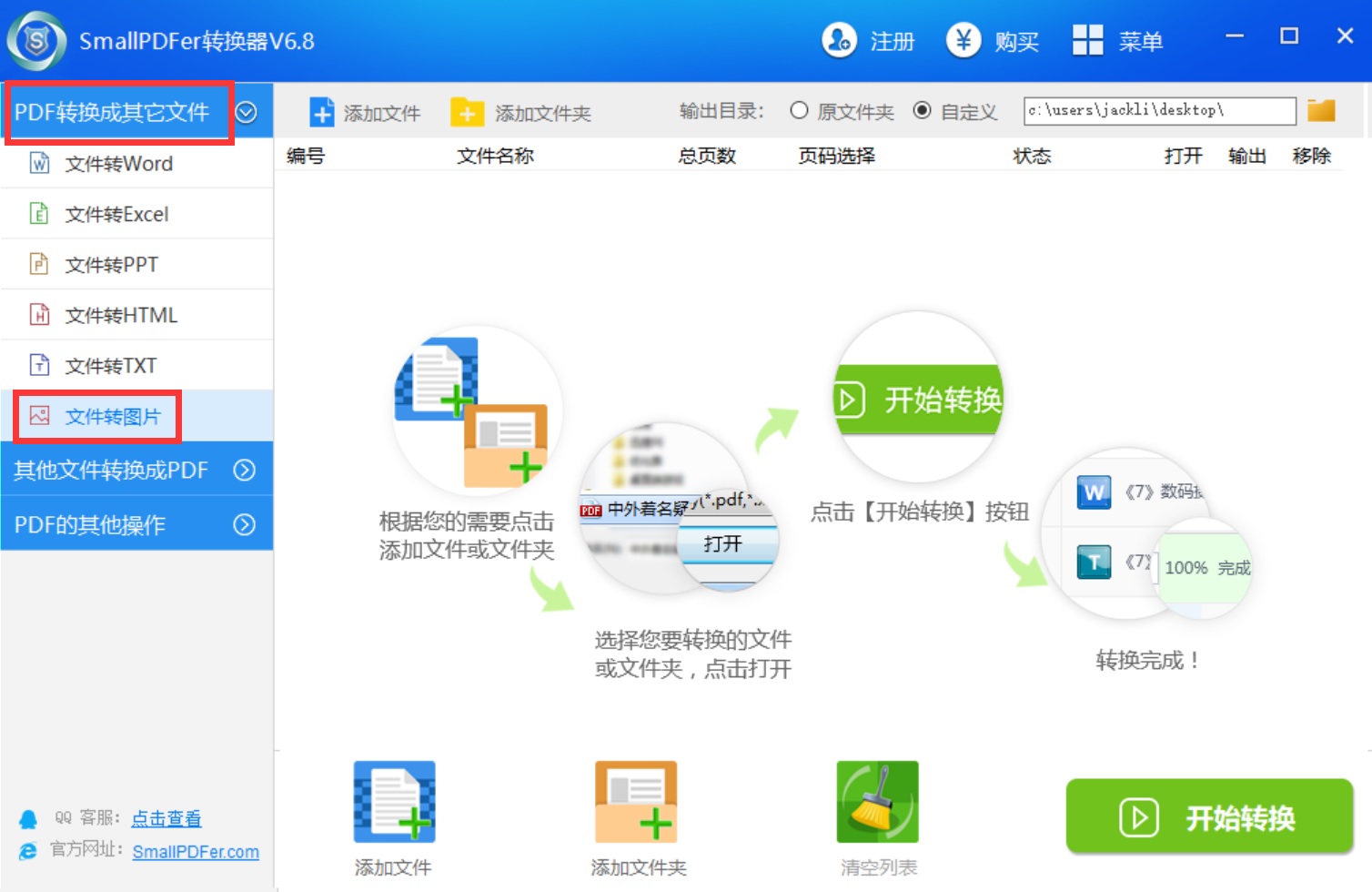
方法二:利用截图工具
除了专业转换的方法以外,有的时候我们对于转换的效果没有一些特殊需求的情况下,还可以借助一些截图工具来实现。首先,找到电脑附件中的的截图工具,并点击“新建”,拖动鼠标对PDF文件进行截图。最后,在截图工具窗口将图片保存即可。但是这种方法只能在部分场景中实施,也就是说利用截图工具不仅方便而且快捷,但是可是这样截出来的图片并没有原图那么的清晰了,且当图片过多时,花费的时间必然会随之增加。
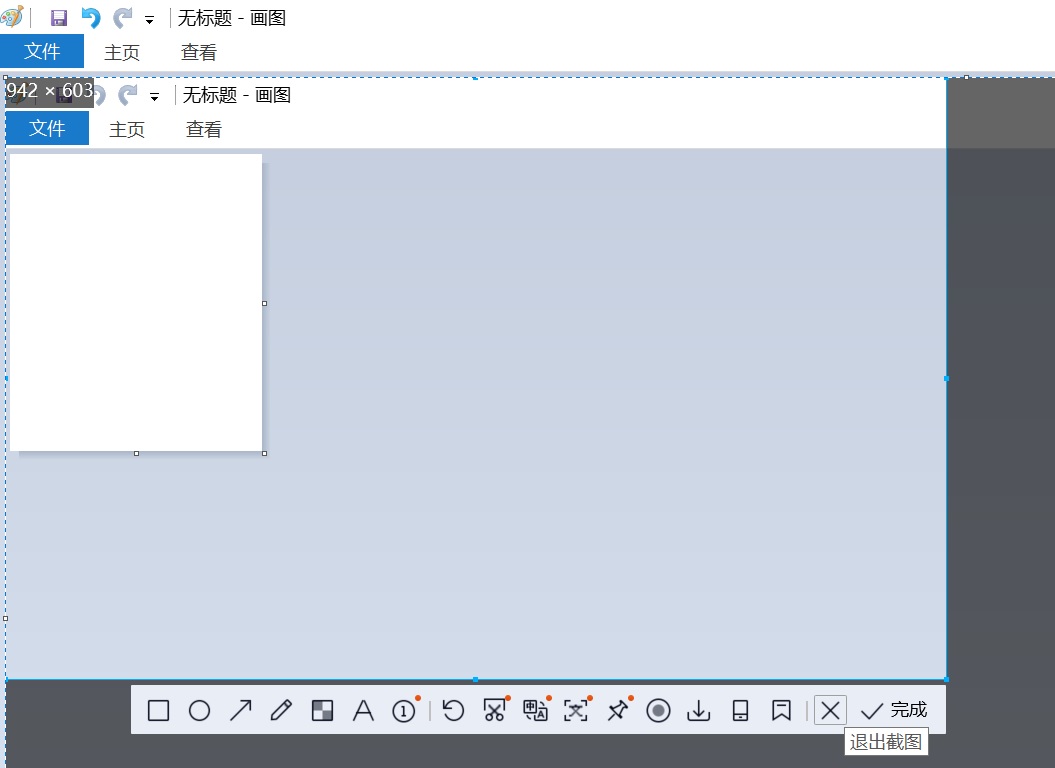
PDF转图片怎么转?相信看完上述的内容,即可完美实现自己的需求!如果您在日常的工作以及学习过程中,也有类似的需求,不妨选择一种适合自己的方法手动试试看哦。温馨提示:如果您在使用SmallPDFer这款软件的时候遇到问题,请及时与我们联系,祝您文件转换成功。